
Une interview ou un appel important à enregistrer sur votre iPhone ? Une tâche utile, qui peut sembler simple, mais qui ne l’est pas tant que ça.
Dans cet article, nous vous montrons comment enregistrer un appel sur votre iPhone, de manière un peu détournée.
Important : vous devez prévenir votre locuteur avant d’enregistrer l’appel. En plus d’être illégal d’enregistrer une conversation sans le consentement de tous les participants, c'est une question de politesse.
Enregistrer un appel sur l’iPhone avec l’application Dictaphone
Apple tient énormément à la confidentialité. L'application Dictaphone d’Apple s’arrête dès qu’un appel se lance et l’enregistrement de l’écran ne va pas enregistrer la discussion. Cependant, cela n’est vrai que si l’appel et le Dictaphone sont sur le même appareil. Avec Handoff, votre Mac et votre iPad peuvent passer des appels permettant ainsi l'enregistrement via un autre appareil.
1. Lancez l’appel en haut-parleur sur un autre appareil Apple
Prenez un iPad ou un Mac connecté à votre compte iCloud et lancez un appel.
L'appel peut être lancé depuis l’application ”Contacts” ou l’application “FaceTime”, même pour un simple appel audio.
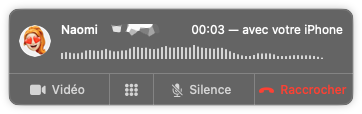
Assurez-vous d’être en haut-parleur pour que le micro de votre iPhone puisse détecter la conversation.
2. Enregistrez avec l’application Dictaphone sur l’iPhone
Sur votre iPhone, ouvrez l’application “Dictaphone” d’Apple.
Si vous arrivez sur l’écran “Mémos vocaux”, sélectionnez “Tous les enregistrements”.
Appuyez sur le gros rond rouge en bas de l’écran pour débuter l’enregistrement.
Appuyez sur le carré rouge pour stopper l’enregistrement.
Il apparait dans la liste de “Tous les enregistrements”.
Vous pouvez également passer l’appel en haut-parleur sur l’iPhone et utiliser l’application “Dictaphone” de votre iPad ou Mac.
Enregistrer un appel sur l’iPhone avec une application tierce
L'autre méthode pour enregistrer un appel d’un iPhone consiste à utiliser une application tierce. L’application va vous faire appeler un numéro de service qui “participera” à la conversation grâce au mode conférence, c'est ce numéro qui va enregistrer.
Cependant, vérifiez bien que votre opérateur (ou votre forfait) autorise le mode conférence et que le numéro de l’application n’entraine pas de frais supplémentaires. Ils existent de nombreuses applications, elles nécessitent toutes des abonnements avec, pour la plupart, un essai gratuit.
Saisissez “Enregistrement appel” dans l’App Store et faites votre choix.
1. Configurez l'application (propre à chaque application)
Téléchargez et ouvrez l'application (ici CallBox).
Lisez et passez les pages d’explication.
Selon l'application, vous devez d'abord choisir un abonnement.
2. Enregistrer un appel sur l’iPhone avec une application tierce (similaire d’une application à une autre)
Appuyez sur le bouton principal pour demander l'enregistrement.
Appelez le numéro de service.
Si aucune autre conversation n'a débuté, appuyez sur “Ajouter” et sélectionnez le correspondant à appeler.
Appuyez sur “Conférence” pour “fusionner” les deux appels et ainsi enregistrer l’appel sur votre iPhone.
Dès que vous aurez raccroché, l’enregistrement s’arrêtera.
Google Voice est également une application qui peut enregistrer un appel sur votre iPhone. Malheureusement, elle ne fonctionnera pas si votre compte Google est français (à l’heure où j’écris ces lignes). Si Google Voice vous intéresse, nous lui avons dédié un article : Qu'est-ce que Google Voice et comment le configurer ?
Pour aller plus loin : retrouvez tous nos tutoriels et astuces iOS / iPhone et apprenez à tirer le meilleur parti du système d'exploitation mobile d'Apple.
